Parandage Steam VR-i viga 306 operatsioonisüsteemis Windows 10
Miscellanea / / August 17, 2022

Steam VR on suurepärane tööriist, mis võimaldab Steami kasutajatel vaadata ja nautida VR-sisu Windowsis või mõnes muus ühilduvas seadmes. Steam VR-i tööriistale pääseb juurde HTC Vive'i, Windows Mixed Reality peakomplekti, Oculus Rift või mis tahes muu peakomplekti või kontrolleri abil, mis sellega ühildub. Steam VR-i käivitamisel süsteemis ilmub aga ekraanile tõrge 306. See viga on mõjutanud paljusid kasutajaid ja kui olete üks neist, kes otsib probleemile kiiret lahendust, olete õiges kohas. Meil on teile täiuslik juhend, mis aitab teil Steam VR tõrke 306 parandada ja tutvustab teile ka selle põhjuseid.

Sisu
- Steam VR-i tõrge 306 parandamine Windows 10-s
- Eelkontrollid
- 1. meetod: kaabliühenduse tõrkeotsing
- 2. meetod: tehke puhastuskäivitus
- 3. meetod: värskendage seadme draivereid
- 4. meetod: desinstallige USB-draiverid
- 5. meetod: muutke Steam VR-i sätteid
- 6. meetod: desinstallige Natural Locomotion
Steam VR-i tõrge 306 parandamine Windows 10-s
Käivitamine Steam VR võib põhjustada tõrke 306, mis näitab, et Steam VR-i initsialiseerimine ei õnnestunud teadmata põhjustel. See tõrkekood võib teie ekraanile ilmuda erinevatel põhjustel. Mõnda neist põhjustest kirjeldatakse lühidalt allpool:
- An Tarkvara aegunud versioon on üks silmapaistvamaid põhjusi, mis võib põhjustada vea 306. Peakomplekti tarkvara värskendamine on sama oluline kui rakenduse tarkvara värskendamine. Seega pidage end kursis oma GPU uue versiooniga.
- Teine põhjus, mis tõrke põhjustab, on a Ühenduse probleem. Veenduge, et teie VR-peakomplekt oleks ühendatud graafikakaardi pordiga, et peakomplekt töötaks korralikult ja vigadeta.
- Järgmine põhjus on an Aegunud graafika draiver mis võib põhjustada Steam VR-i ühilduvusprobleeme süsteemiga ja seega ka tõrke.
- Teine põhjus, mida on peetud algpõhjuseks, on Steami beetaversioon. Kui kasutajatel pole beetaversiooni lubamise ja keelamise kohta piisavaid teadmisi, võib see kindlasti probleeme põhjustada.
- Vea viimane põhjus on loomulik liikumine programm, mis võib VR-peakomplektides tuvastusvigu põhjustada.
Nüüd, kui olete veast ja selle põhjustest teadlik, on aeg probleem mõne tõhusa meetodiga parandada. Kuid enne seda taaskäivitage süsteem ja VR-peakomplekt. See samm võib aidata parandada vigu ja võib-olla isegi viga. Nüüd, kui olete mõlemad taaskäivitanud, alustage allpool toodud meetoditega.
Eelkontrollid
Esimene asi, mida teha, kui Steam VR-is ilmneb tõrge, nagu 306, on kontrollida, kas teie süsteem ühildub VR-iga. Kui ei, siis võib see olla põhjus, miks näete oma süsteemi ekraanil viga. Seega kontrollige allpool mainitud nõudeid:
- Miinimumnõuded operatsioonisüsteem mis on vajalikud, hõlmavad Windows 7 hoolduspakett SP1, Windows 8.1 või uuem ja Windows 10.
- Protsessor nõuded hõlmavad Intel Core i5-4590/AMD FX 8350 ekvivalent või parem.
- Järgmine nõue on mälu mis peab olema 4 GB RAM.
- Järgmiseks tuleb graafika, mille miinimumnõuded on NVIDIA GeForce GTX 970, AMD Radeon R9 290 ekvivalent või parem. Kusjuures soovitatavad nõuded on NVIDIA GeForce GTX 1060, AMD Radeon RX 480 ekvivalent või parem.
- Võrk nõuded on lairiba internetiühendus.
- Lisaks nõuded hõlmavad 1XUSB 2.0 või mitte kunagi, HDMI 1.4, DisplayPort 1.2 või uuem.
1. meetod: kaabliühenduse tõrkeotsing
Nagu varem tõrke 306 põhjuste all mainitud, võivad selle probleemi üheks põhjuseks olla ka valesti ühendatud kaablid. Kui teie VR-kaabel on ühendatud teise HDMI-pordiga, võiksite selle probleemi lahendamiseks ühendada need esmase pordiga. Pordiühendust saate parandada, järgides alltoodud samme.
1. Ühendage kaablid lahti sekundaarne port.
2. Nüüd ühendage VR-kaabel pistikupessa esmane port.
3. Ühendage monitor läbi graafikakaardi sekundaarne port.

4. Nüüd sulgege Steam VR rakendus.
Kui kõik sammud on lõpetatud, taaskäivitage süsteem ja käivitage Steam VR, et kontrollida, kas viga on lahendatud.
2. meetod: tehke puhastuskäivitus
Viimane meetod Steam VR tõrke 306 tuvastamiseks on teha oma süsteemis puhas alglaadimine, kui ükski meetoditest pole teie jaoks siiani töötanud. Puhas alglaadimine aitab teie süsteemil sellega seotud probleemid lahendada ja taaskäivitada minimaalse draiverite ja programmidega. Puhas alglaadimine aitab lahendada ka kõik ühilduvusprobleemid, mis võivad tõrke lahendamiseks esineda tarkvaraga. Seega, kui ootate seda sammu kui viimast võimalikku võimalust, saate vaadata meie juhendit Tehke Windows 10 puhas alglaadimine et teid kogu protsessiga paremini aidata.

Loe ka:Parandage Windows 10-s puudu steam_api64.dll
3. meetod: värskendage seadme draivereid
Aegunud draiverid on veel üks põhjus, miks VR-seade näitab ühildumatuse probleeme ja põhjustab seega tõrke. Seetõttu ei kaitse draiverite värskendamine mitte ainult teie seadet Steam VR-i vea 306 eest, vaid aitab ka igasuguste viiruste vastu. Seega kontrollige aeg-ajalt oma süsteemi draivereid. Saate neid käsitsi värskendada meie juhendi abil kuidas värskendada seadme draivereid opsüsteemis Windows 10.
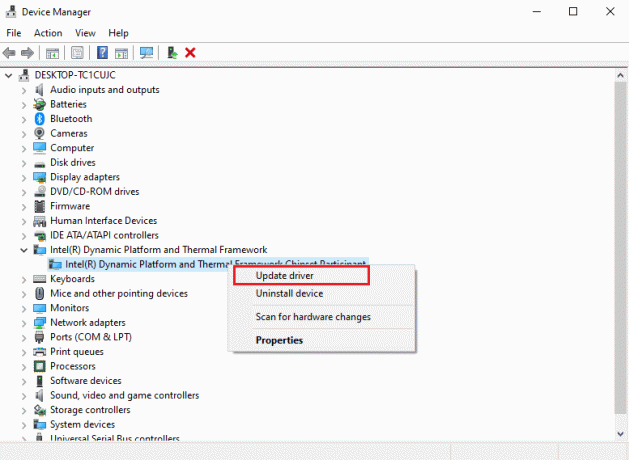
4. meetod: desinstallige USB-draiverid
Kui teie süsteemis on USB-draiverid rikutud, võivad need teie süsteemis põhjustada mitmesuguseid tõrkeid ja segada Steam VR-i käivitamist. Nende draiverite desinstallimine aitab aga oluliselt parandada draiverite haldust ja lõpuks aitab teil hallata viga 306. Järgige allolevaid samme, et teada saada, kuidas saate neid desinstallida.
1. Vajutage nuppu Windowsi võti, tüüp Seadmehaldus ja klõpsake edasi Avatud.
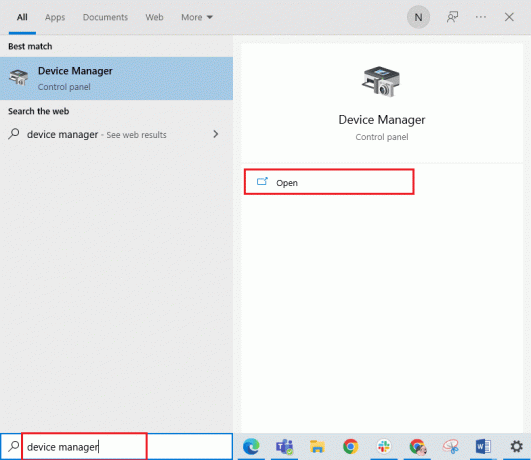
2. Nüüd otsige üles ja avage Klaviatuurid.

3. Järgmisena paremklõpsake draiveril ja valige Desinstallige seade valik.

Kui desinstallimine on lõppenud, taaskäivitage seade ja seejärel käivitage Steam VR, et kontrollida, kas viga püsib.
Loe ka:Parandage Steam jookseb pidevalt kokku
5. meetod: muutke Steam VR-i sätteid
Veel üks Steam VR-i vea 306 parandamine on võimalik, muutes ja muutes Steam VR-i mõningaid atribuutide sätteid. Seda saab teha, valides VR-i lubamiseks beetaversiooni. Kui see juhtub, laske Steam VR-il seda värskendada ja see aitab teil lõpuks vea parandada. Nüüd saate Steam VR-i beetaversiooni muutmiseks kasutada järgmisi samme.
1. Lööge Windowsi võti, tüüp Steamja klõpsake nuppu Avatud.

2. Valige RAAMATUKOGU ja otsige üles SteamVR tööriist.

3. Järgmisena paremklõpsake SteamVR tööriist ja valige Omadused.

4. Nüüd minge lehele BEETAS menüü.

5. Under Valige beetaversioon, mille soovite lubada jaotises valige beeta – Steam VR beeta värskendus valik.
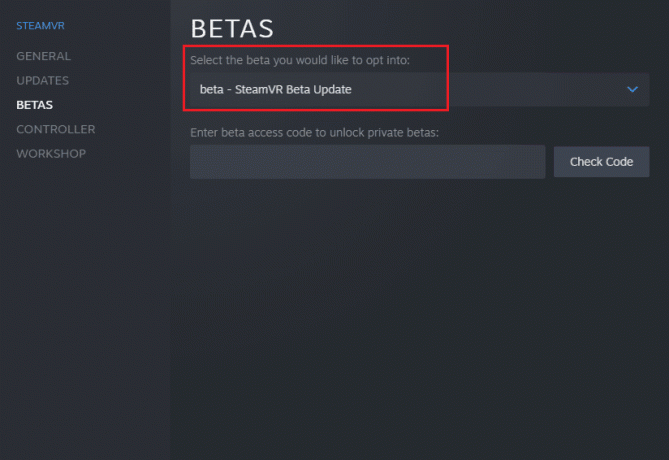
Nüüd oodake, kuni Steam VR värskendab, ja kontrollige viga 306.
6. meetod: desinstallige Natural Locomotion
Loomulik liikumine on rakendus, mis on VR-is mängimiseks üsna kasulik. Inimestele, kes tunnevad end VR-seadme kasutamise ajal haigena, võib loomulik liikumine olla väga kasulik. Kuid rakenduse kasutamine võib põhjustada tõrkekoodi 306, mis on tingitud draiveri ja Steam VR beeta vahelisest ühildumatusest. Seega võite proovida loodusliku liikumise desinstallida ja kasutada selle asemel Motion Smoothing'i, järgides alltoodud samme.
1. Vajutage nuppu Windowsi võti, tüüp Kontrollpaneel, seejärel klõpsake nuppu Avatud.

2. Määra Vaatamisalus > Suured ikoonid, seejärel valige Programmid ja funktsioonid.

3. Paremklõpsake ikooni Loomulik liikumine rakendus ja valige Desinstalli valik.

4. Nüüd avage konfig kaustas Steami kataloog sisse File Explorer.
5. Seejärel kustutage liikumine kaust sellest.
Kui see on kustutatud, avage Steam ja katsetada Liikumise silumine selles.
Loe ka:Parandage Steami sisufaili lukustatud viga
Korduma kippuvad küsimused (KKK)
Q1. Miks Steam VR pidevalt ei tööta?
Ans. Kui teil on probleeme, et Steam VR ei tööta, võib selle põhjuseks olla rikutud faile Steam VR rakendustes või faile, mis puuduvad. Veenduge, et teie Steam VR-i allalaadimine oleks terve.
Q2. Kas ma saan Steam VR-i uuesti installida?
Ans. Jah, saate Steam VR-i uuesti installida, paremklõpsates lihtsalt Steam VR-i rakendusel ja valides selles desinstallimisvaliku. Seejärel saate selle uuesti installida, avades Steami rakenduse tööriistad.
Q3. Miks ma ei saa oma VR-peakomplekti arvutiga ühendada?
Ans. Kui te ei leia oma VR-peakomplekti arvutiga ühendatud, peate seda tegema kontrollige, kas teie peakomplekt on spetsiaalse graafikakaardiga ühendatud. Samuti veenduge, et teie peakomplekt ja süsteemitarkvara on probleemide vältimiseks ajakohased.
Q4. Milliseid peakomplekte saan Steam VR-iga kasutada?
Ans. Steam VR võimaldab teil virtuaalreaalsust kogeda hämmastava kogemusega, ühendades selle teie valitud peakomplektiga. Saate ühendada HTC Vive, Valve Index, Oculus Rift, Windows Mixed Reality, ja teised.
K5. Kas ma saan kasutada Steam VR-i väljaspool Steami rakendust?
Ans. Steam VR saab kopeerida ettevõtte või valitsusasutuse sisekasutuseks Steami rakenduse või Interneti-ühendusega.
Soovitatav:
- Parandage, et praegust omanikku ei saa kuvada Windows 10-s
- Parandage, et Kodi ei avane operatsioonisüsteemis Windows 10
- Kuidas vaadata Steami ostuajalugu
- Kuidas Steami pilve salvestada
Loodame, et meie juhend aitas teid mitmel viisil Steam VR-i vea 306 parandamine. Andke meile teada, milline meetod aitas teil Stream VR-i vea 306 parandada. Võite ka allpool kommentaari jätta, kui teil on küsimusi või soovitusi.



